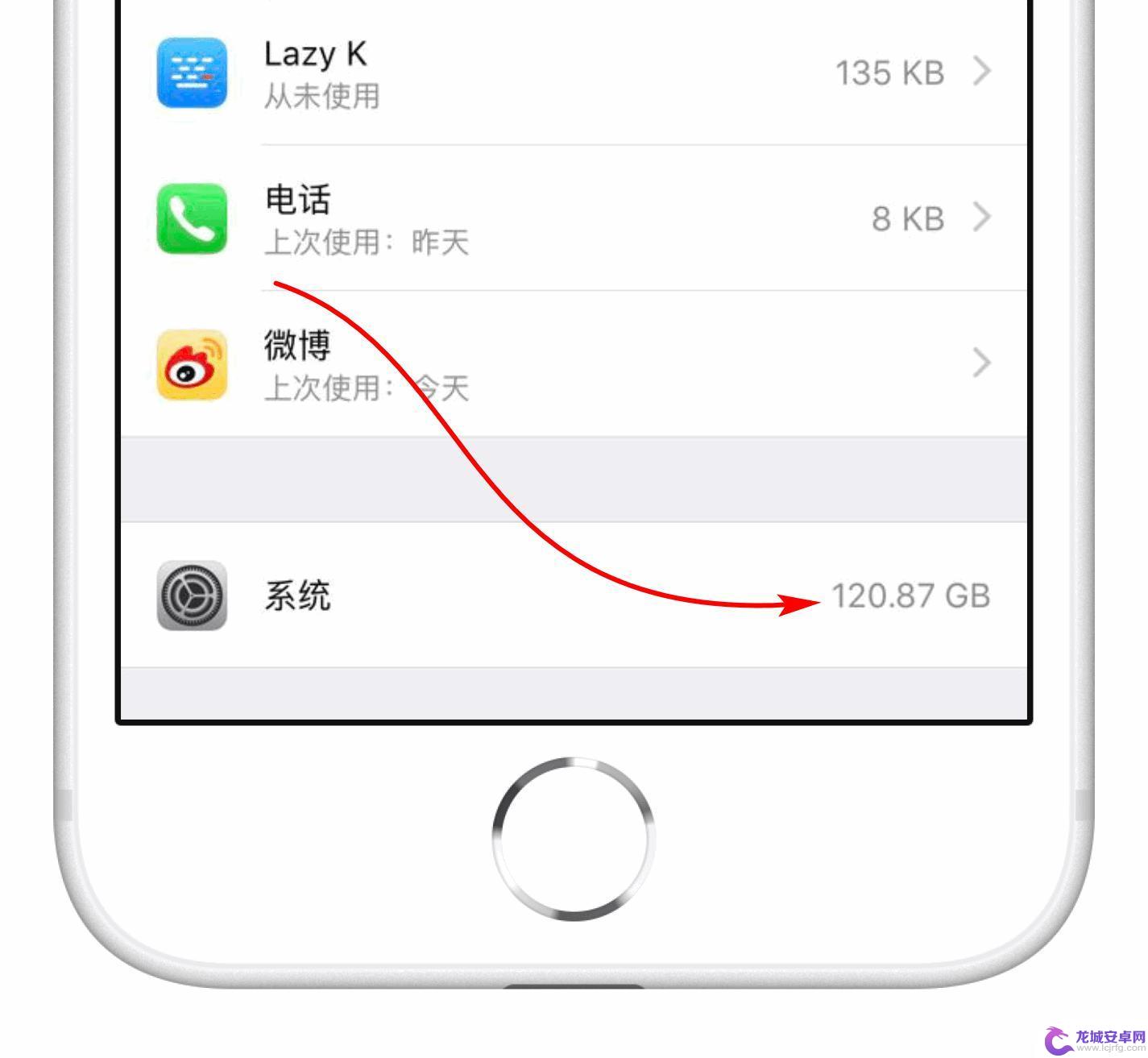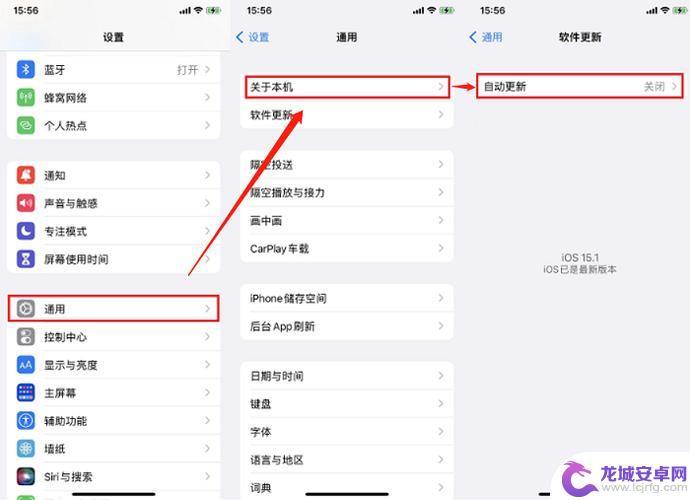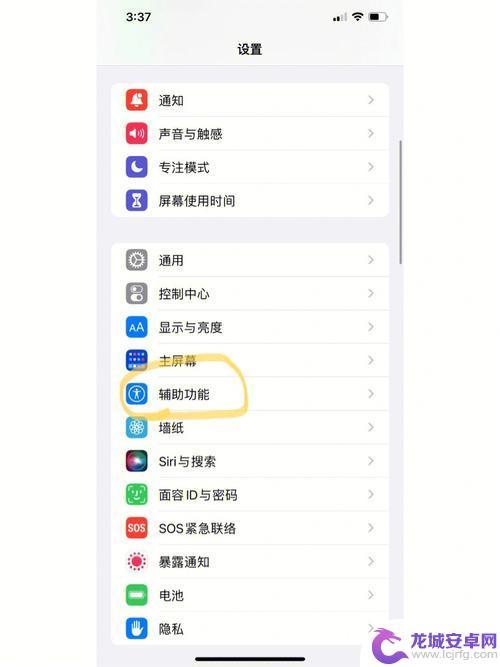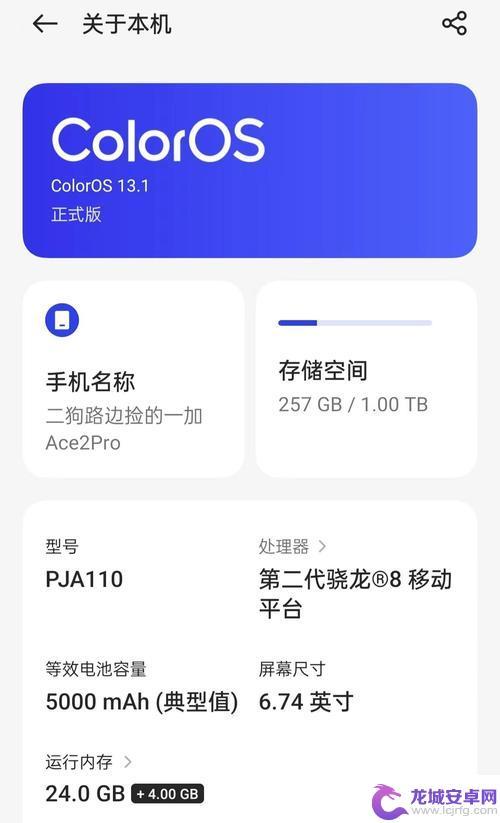苹果手机卡很怎么办啊 iphone苹果手机运行缓慢怎么办
苹果手机的普及率越来越高,成为了人们生活中不可或缺的一部分,随着使用时间的增长,我们可能会遇到一些问题,例如手机卡顿、运行速度变慢等。这些问题给我们的日常使用带来了不便和困扰。当我们的苹果手机出现这些问题时,我们该如何解决呢?本文将为大家介绍一些解决方法,帮助大家摆脱苹果手机运行缓慢的困扰。
iphone苹果手机运行缓慢怎么办
具体步骤:
1.打开iPhone苹果手机的界面,选择设置选项。然后在设置选项里选择safari选项,其实也是苹果手机自带的浏览器,如图所示:
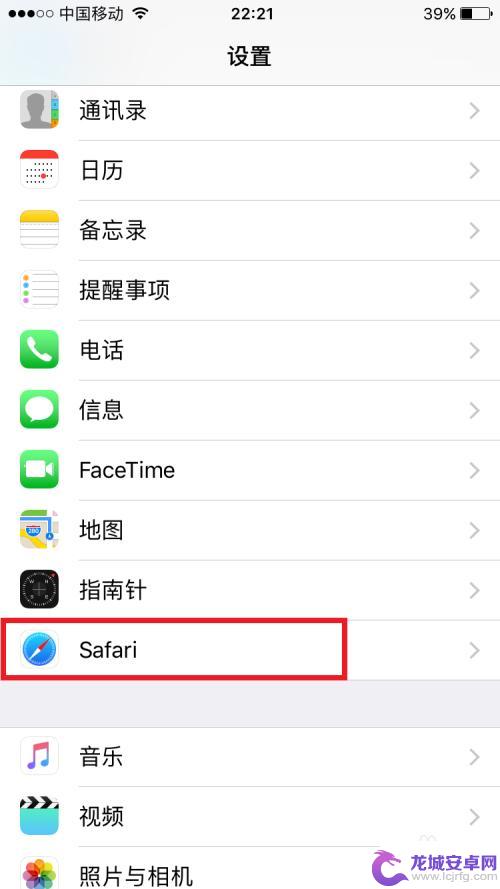
2.进入到safari的设置界面,翻到下面。有个清除历史记录的选项,以蓝色的文字标识,点击后会糖醋确定的窗口,直接点击清除即可。
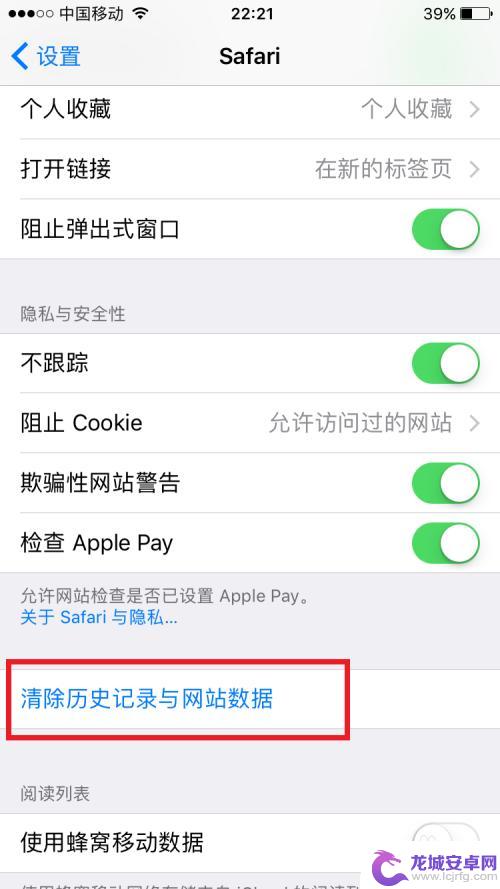
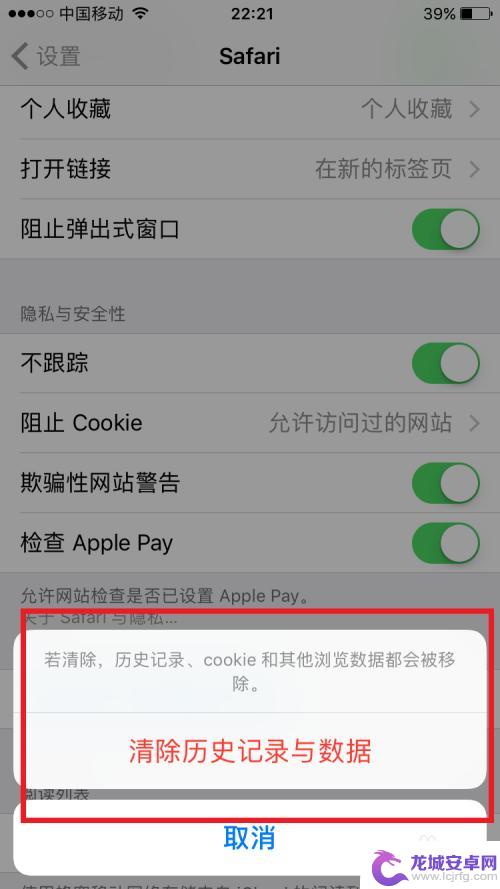
3.接着打开设置里边的itunes store的选项,在弹出来的设置界面,把下面自动下载的项目后边的开关全部关闭。
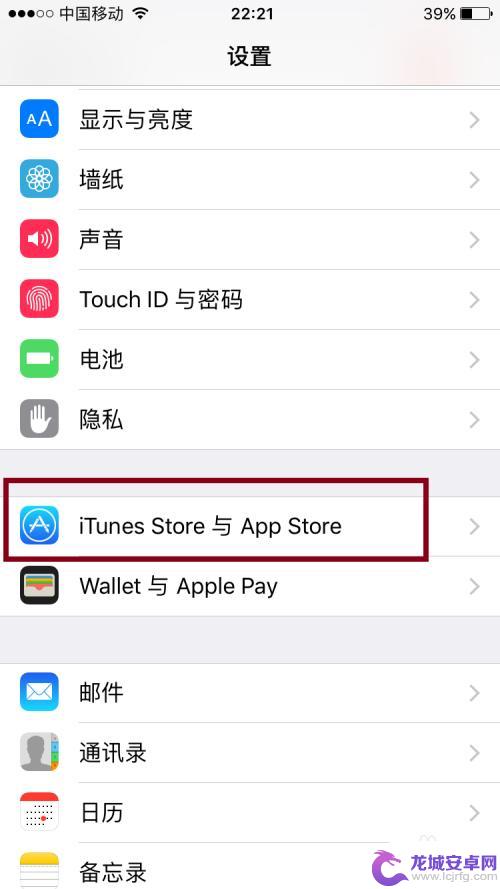
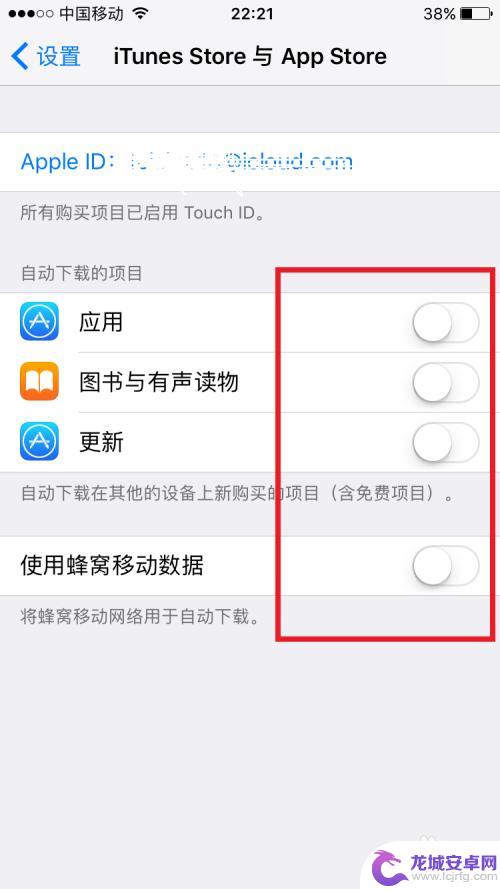
4.接着打开隐私选项,在隐私的设置界面,第一个选项就是定位服务选项,点击进入进行设置。
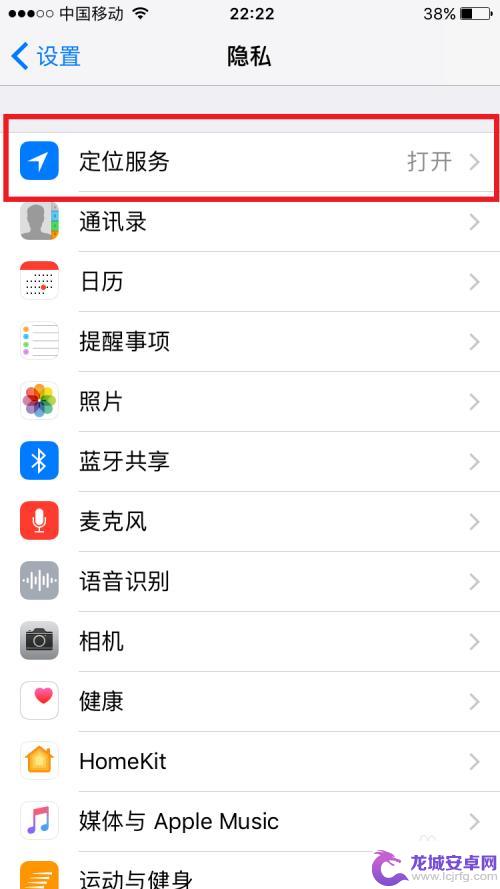
5.在定位服务的设置界面,会显示很多app的定位设置,这里把后边的始终选项改成永不或者使用期间,这样可以减少后台的运行。
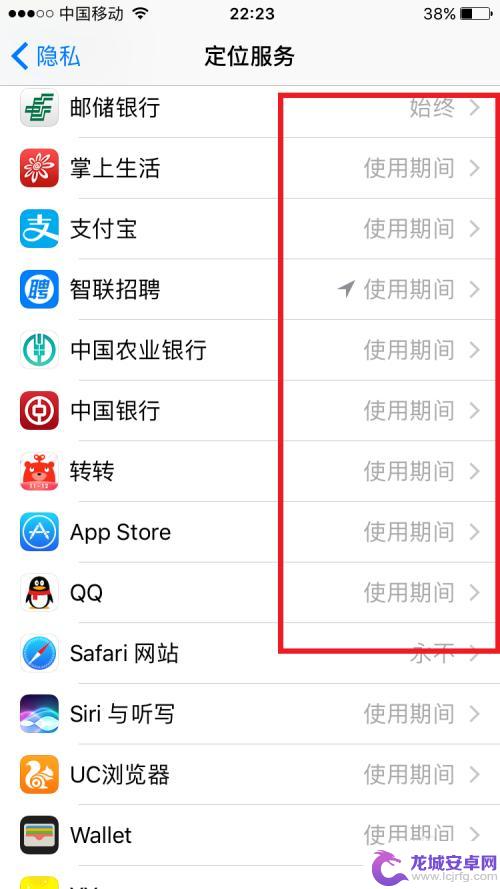
6.接着打开设置界面的通用选项,进入通用的设置界面,选择辅助功能选项,如图所示:
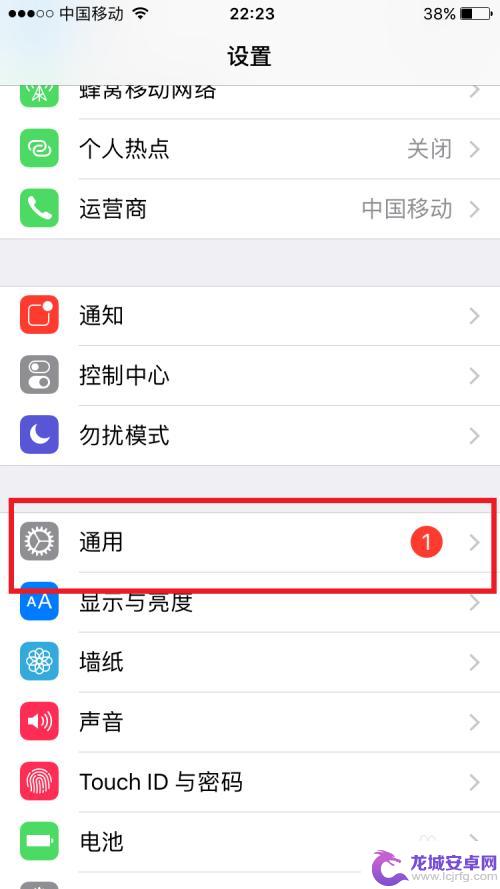
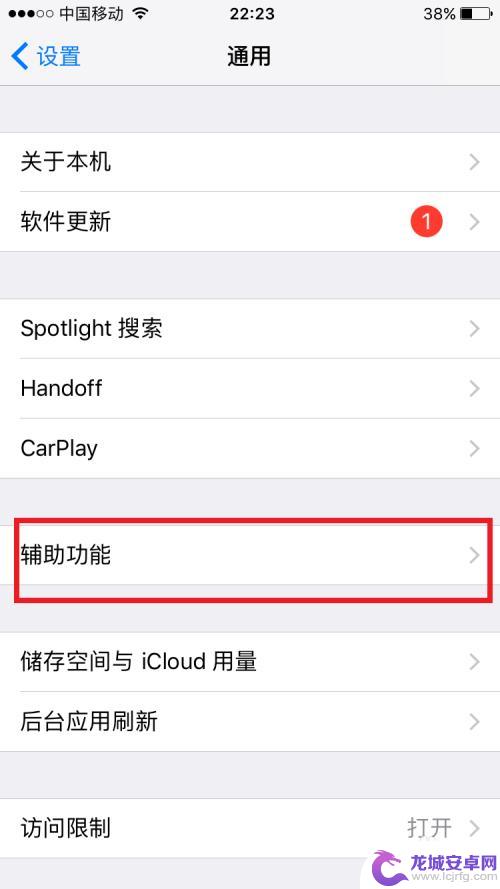
7.在辅助功能的设置界面,有一个减弱动态效果的选项。点击进去,然后把后边的开关打开,这样可以减少动态效果,达到减缓卡顿的效果。
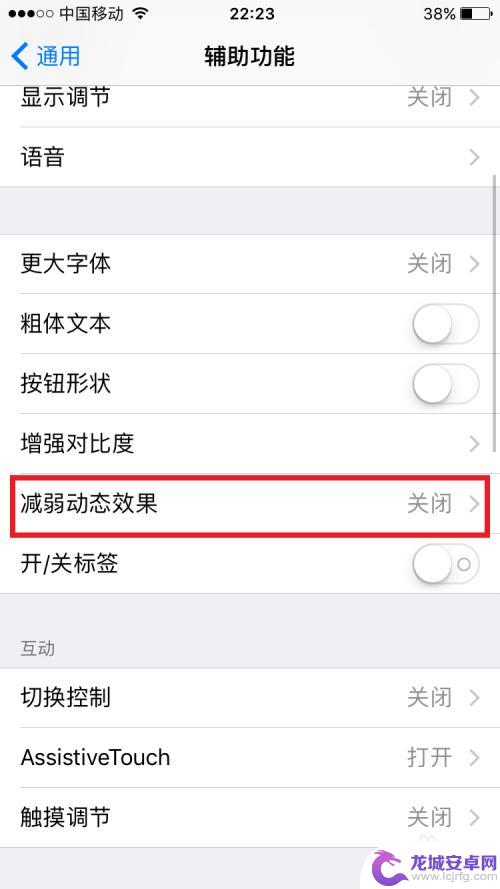
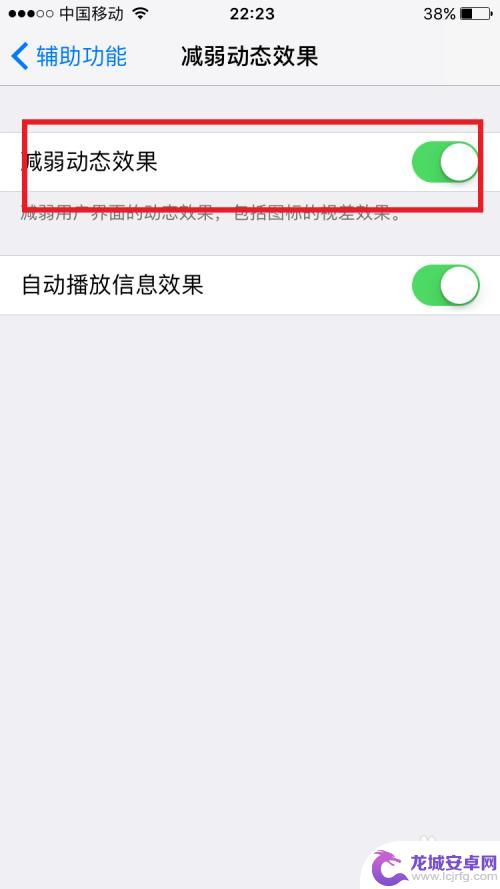
以上就是处理苹果手机卡问题的全部内容,如果遇到这种情况,你可以按照以上操作进行解决,非常简单快速,一步到位。
相关教程
-
苹果手机系统占用很多内存怎么办 iPhone 系统占用空间过多怎么办
苹果手机系统占用内存过多是很常见的问题,一旦系统占用的空间超出了手机的可用空间,就会导致手机运行缓慢甚至出现卡顿现象,为了解决这一问题,可以尝试清理手机中不必要的文件和数据,卸...
-
苹果手机开屏幕慢怎么办 iPhone手机变卡变慢怎么办
苹果手机开屏幕慢或变卡变慢是许多iPhone用户经常遇到的问题,随着时间的推移,手机系统可能会变得臃肿,以及应用程序和文件的积累,这些都可能导致开屏幕慢...
-
iphone14清除缓存 苹果14清理缓存步骤
在日常使用iPhone 14的过程中,随着时间的推移,手机的缓存会逐渐积累,可能会导致手机运行变慢甚至出现卡顿现象,及时清理iPhone 14的缓存是非常重要的。清理缓存可以释...
-
苹果4手机反应慢怎么办 iPhone反应慢如何优化
苹果4手机反应慢可能是由于系统过载、缓存堆积或应用程序占用过多资源所致,为了优化iPhone的反应速度,我们可以尝试清理手机缓存、关闭不常用的应用程序、升级系统版本、清理无用文...
-
苹果手机速度慢怎么解决方法 如何提高iPhone运行速度
随着时间的推移,我们经常会发现苹果手机的运行速度变慢,这是一个普遍的问题,当我们使用iPhone时,可能会遇到应用程序打开缓慢、反应迟钝等情况,这不仅影响了我们的使用体验,也影...
-
安卓手机释放运行内存 内存不足怎么办
当我们使用安卓手机时,经常会遇到手机运行缓慢或者出现内存不足的情况,这时候释放手机的运行内存就显得尤为重要。通过清理后台运行的应用程序、删除无用的缓存文件和数据、卸载不常用的应...
-
如何用语音唤醒苹果6手机 苹果手机语音唤醒功能怎么开启
苹果6手机拥有强大的语音唤醒功能,只需简单的操作就能让手机立即听从您的指令,想要开启这项便利的功能,只需打开设置,点击Siri和搜索,然后将允许Siri在锁定状态下工作选项打开...
-
苹果x手机怎么关掉 苹果手机关机关不掉解决方法
在我们日常生活中,手机已经成为了我们不可或缺的一部分,尤其是苹果X手机,其出色的性能和设计深受用户喜爱。有时候我们可能会遇到一些困扰,比如无法关机的情况。苹果手机关机关不掉的问...
-
如何查看苹果手机详细信息 苹果手机如何查看详细设备信息
苹果手机作为一款备受瞩目的智能手机,拥有许多令人称赞的功能和设计,有时我们可能需要查看更详细的设备信息,以便更好地了解手机的性能和配置。如何查看苹果手机的详细信息呢?通过一些简...
-
手机怎么把图片保存到u盘 手机照片传到U盘教程
在日常生活中,我们经常会遇到手机存储空间不足的问题,尤其是拍摄大量照片后,想要将手机中的照片传输到U盘中保存是一个很好的解决办法。但是许多人可能不清楚如何操作。今天我们就来教大...